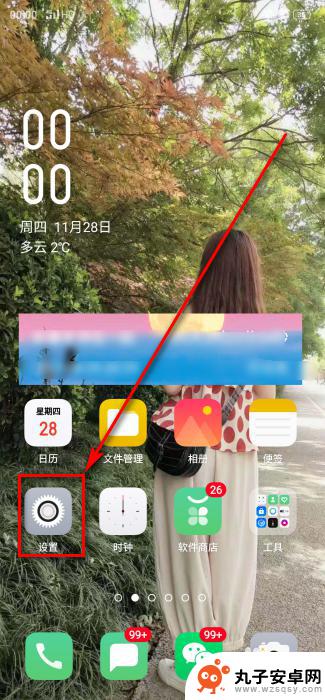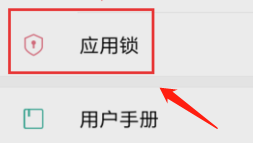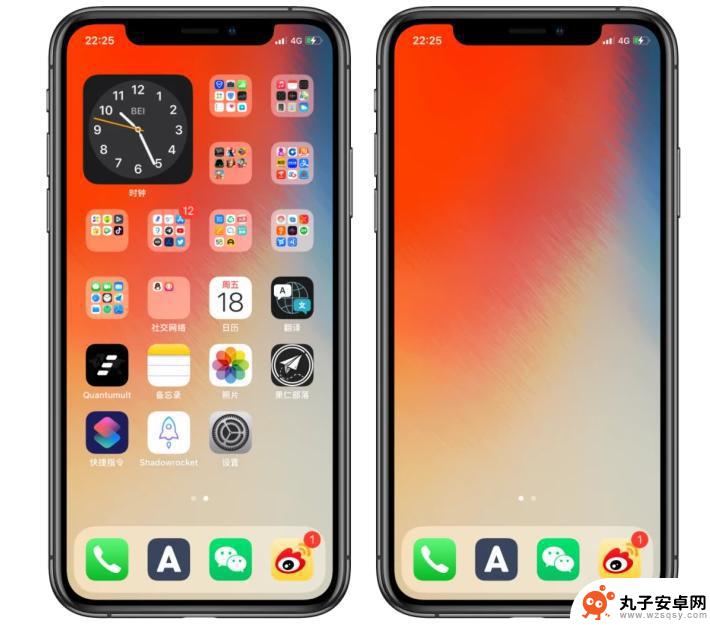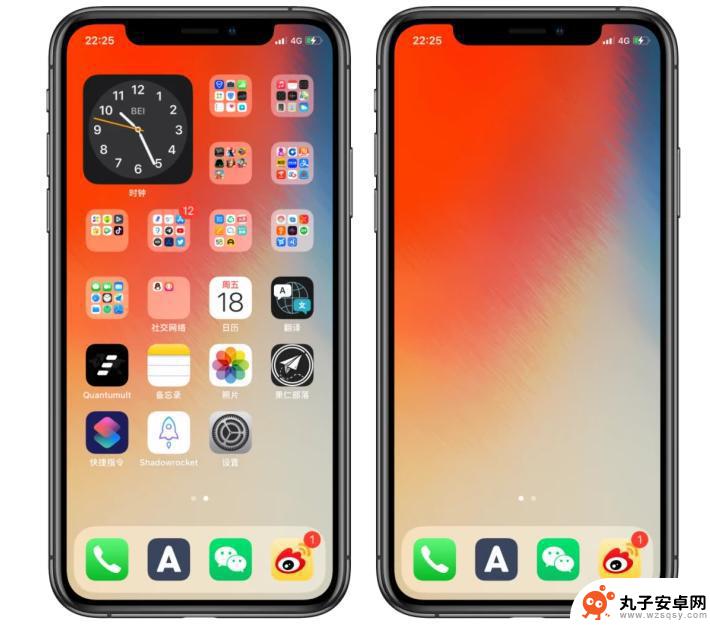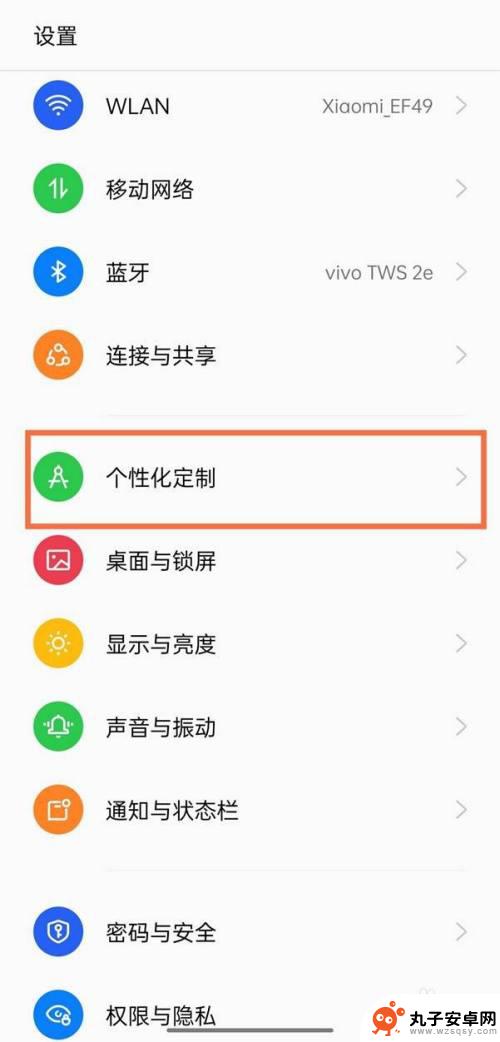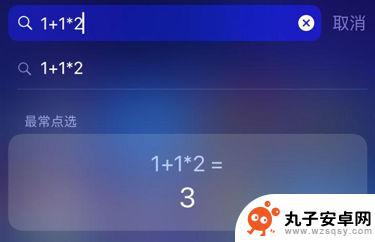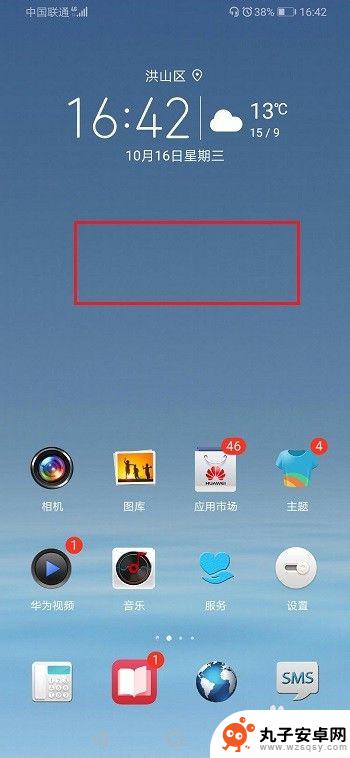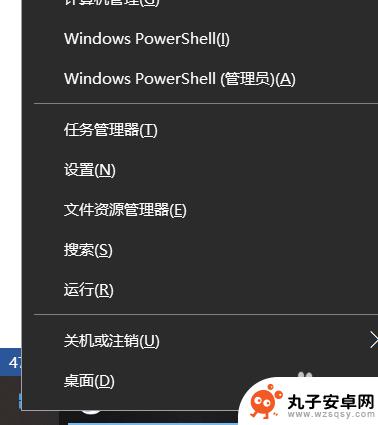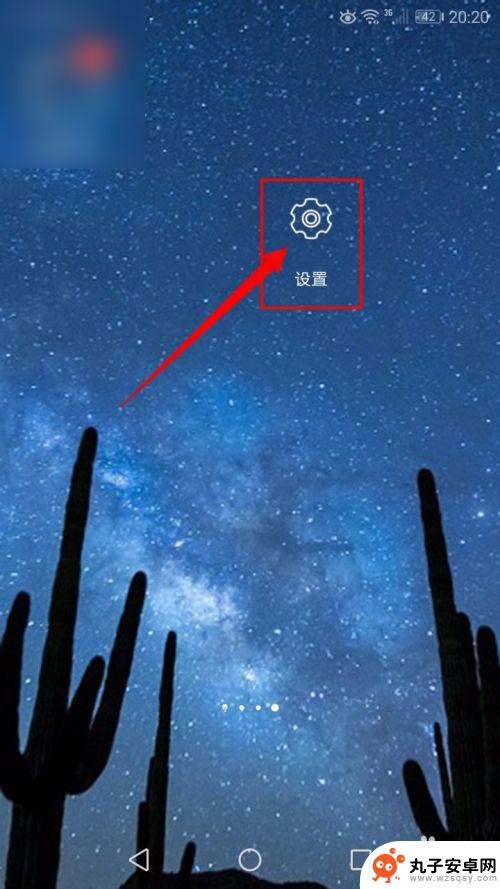怎样显示手机桌面隐藏的图标 手机桌面图标隐藏教程
时间:2024-01-08来源:丸子安卓网
手机已经成为我们生活中不可或缺的一部分,而手机桌面上的图标更是我们日常使用的入口,我们有时候可能会有一些隐私需要保护,或者是想要整理手机桌面的图标布局。如何显示手机桌面隐藏的图标呢?在这篇文章中我们将介绍一些简单的方法和教程,帮助您轻松隐藏和显示手机桌面上的图标,让您的手机桌面更加整洁和个性化。
手机桌面图标隐藏教程
具体方法:
1.在手机的桌面中,找到【设置】功能,点击进入;
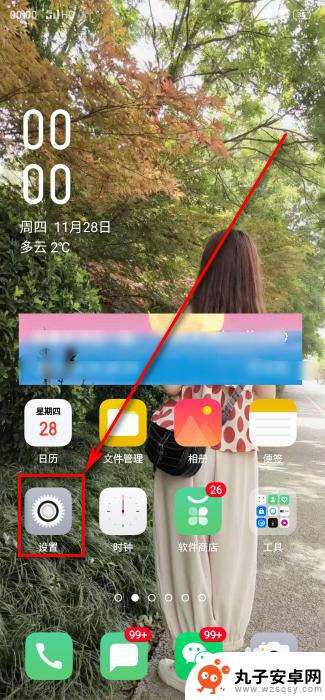
2.在设置功能中,向下滑动页面。找到【桌面和锁屏杂志】功能,点击进入;
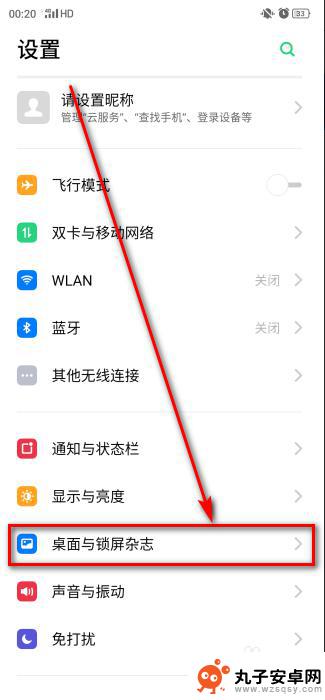
3.在【桌面和锁屏杂志】页面中,找到【应用快捷方式】,点击进入;
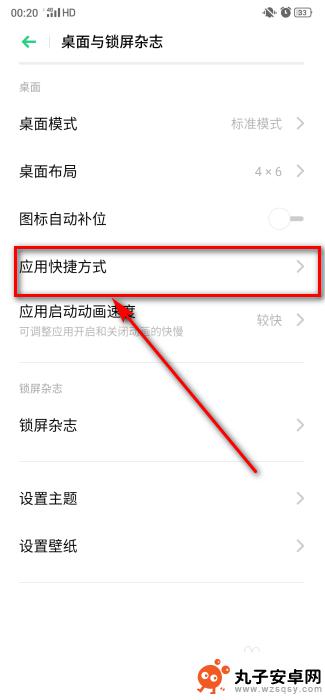
4.进入后,找到需要隐藏的手机应用软件,点击关闭按钮;
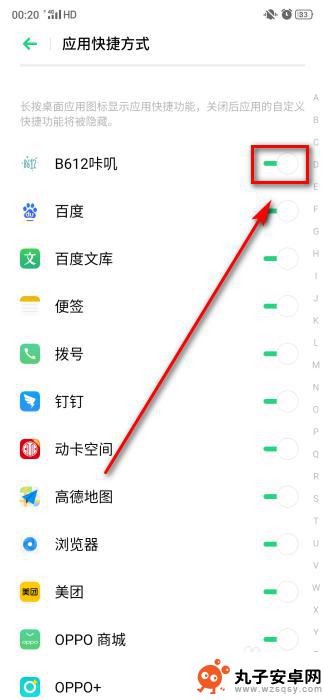
5.然后返回桌面,就发现桌面的图标已经隐藏了。
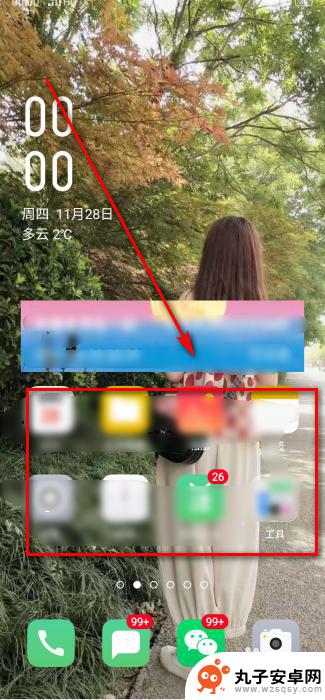
以上就是显示手机桌面隐藏图标的全部内容,有需要的用户可以按照以上步骤进行操作,希望对大家有所帮助。